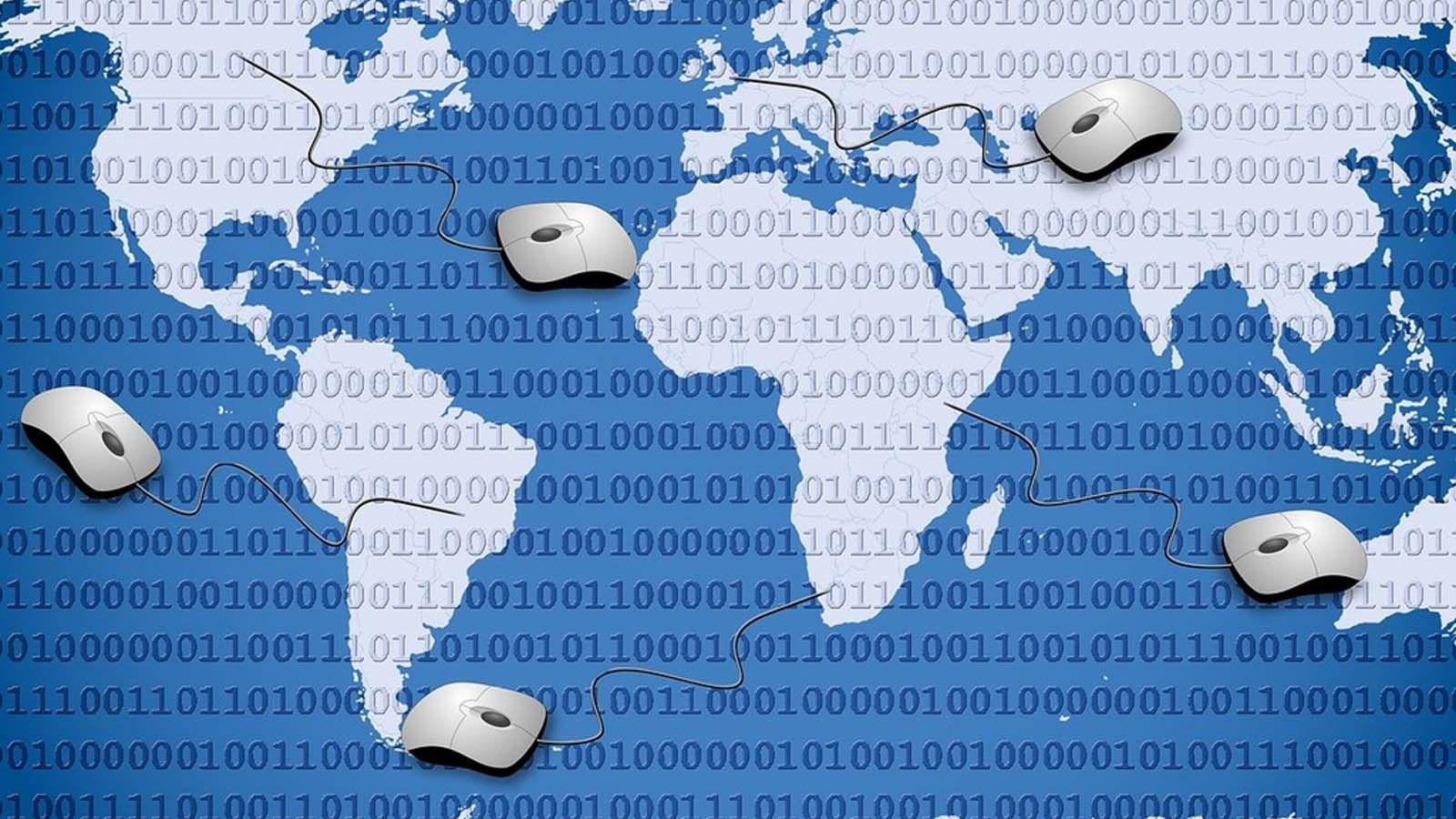- Die Grenze liegt meist zu Hause: Routerkabelgebunden, WLAN oder Gerät.
- Für eine tatsächliche 1-Gbit/s-Übertragung verwenden Sie Gigabit-Anschlüsse und CAT5e/CAT6-Kabel und messen Sie pro Kabel.
- Die WLAN-Geschwindigkeit hängt von Frequenzband, Kanal und Umgebung ab; 300–400 Mbit/s können normal sein.
- Wenn die Übertragung per Kabel nicht erfolgt, liegt entweder ein Problem beim Netzbetreiber vor oder ein externes Netzwerk ist noch nicht richtig konfiguriert.
Wenn wir ein Upgrade buchen, in der Annahme, die Zeit würde wie im Flug vergehen, und dann feststellen, dass sich die tatsächliche Geschwindigkeit nicht ändert, fühlen wir uns betrogen. In den meisten Fällen liegt die Schuld jedoch nicht beim Betreiber, sondern an dessen eigenen technischen Beschränkungen. Die Engpässe können im Router, den Kabeln, dem WLAN oder sogar im Gerät selbst auftreten. Von dem aus man den Test durchführt, reicht schon einer davon aus, um eine Geschwindigkeitssteigerung zunichte zu machen.
Wir erklären Ihnen anschaulich alle gängigen Gründe, wie Sie diese erkennen und was Sie dagegen tun können. Sie finden Beispiele aus der Praxis und konkrete Tipps, die Ihnen helfen, klug zu handeln und nicht zu viel zu bezahlen. Wenn Sie verstehen, wo Ihr Netzwerk überlastet ist, holen Sie das Maximum aus Ihrer vertraglich vereinbarten Bandbreite heraus. Und Sie werden wissen, wann Sie sich beschweren sollten und wann es besser ist, bei einem niedrigeren Tarif zu bleiben.
Warum erhalte ich die gleiche Geschwindigkeit, obwohl ich auf eine höhere Geschwindigkeit aufrüste?
Das Bild ist typisch: Man geht von 300 oder 600 Mbit/s auf 1 Gbit/s und der Test bleibt bei ähnlichen Werten wie zuvor hängen. Das heißt aber nicht, dass nicht noch mehr Wasser in Ihr Haus gelangen wird.Vielmehr verhindert ein Zwischenelement den Fluss. Das gesamte System ist nur so schnell wie sein langsamstes Glied.
Die vier Hauptverdächtigen sind immer dieselben: der Router, die Verkabelung, das Gerät und das WLAN-Netzwerk. Indem Sie die Grenzen jedes Einzelnen verstehen, wissen Sie, wo Sie zuerst suchen müssen.In vielen Fällen löst das Ändern eines Parameters oder eines Kabels alle Probleme.
Router-Engpass: Ports und WLAN-Standard
Der Router kann das größte Hindernis darstellen. Verfügt er über Fast-Ethernet-Anschlüsse, ist die kabelgebundene Netzwerkgeschwindigkeit auf 100 Mbit/s begrenzt, selbst wenn Sie einen 300-, 600- oder 1-Gbit/s-Tarif abonniert haben. Nur Gigabit-Ethernet-Anschlüsse ermöglichen Geschwindigkeiten von bis zu 1 Gbit/s.Für Multi-Gigabit-Tarife benötigen Sie 2.5G-Anschlüsse oder höher.
Auch WLAN spielt eine Rolle. Ein Router mit Wi-Fi 5, Wi-Fi 6 oder Wi-Fi 7 macht einen großen Unterschied, da jeder Standard die maximal realistische WLAN-Geschwindigkeit definiert. Durch ein Upgrade Ihres Tarifs werden die Einschränkungen Ihres Zugangspunkts nicht aufgehoben.Wenn das WLAN alt oder falsch konfiguriert ist, wird das Upgrade auf Ihren Geräten nicht sichtbar sein.
Hüten Sie sich vor der Verwechslung zwischen „was am Router ankommt“ und „was an Ihre Geräte gesendet wird“. Es ist möglich, dass die Geräte des Betreibers 1000 Mbit/s empfangen, Sie aber über WLAN nur 300 Mbit/s erhalten. weil die drahtlose Komponente nicht mithalten kann oder weil der Router die Kanalbreite ändert, um mit der Überlastung umzugehen.
Ethernet-Kabel: Kategorien und tatsächliche Grenzwerte

Viele Probleme mit Internetgeschwindigkeiten von nur 94–100 Mbit/s lassen sich durch einen Blick auf das Kabel lösen. Bei älteren Kabeln (CAT5 oder schlechter) ist Fast Ethernet die einzige Option. Für 1 Gbit/s benötigen Sie mindestens CAT5e.Und wenn Sie eine Übertragungsrate von 2.5 Gbit/s oder mehr planen, empfiehlt sich CAT6 oder höher.
Zwei CAT5e-Kabel verhalten sich nicht immer gleich. Ihr Zustand, die Qualität der Verdrillung und die Stecker spielen dabei eine Rolle. Ein schlecht gecrimpter Stecker, der nur zwei Adernpaare schließt, begrenzt die Übertragungsrate auf 100 Mbit/s.Wenn Sie den Tisch verschieben und ein altes Patchkabel wiederverwenden, könnte das die Lösung des Problems sein.
Kurzregel: Achten Sie auf die Kennzeichnung auf dem Kabel selbst. Dort sollte deutlich CAT5e, CAT6 usw. stehen. Wenn Sie nur „CAT5“ sehen oder gar nichts, ist von einer Begrenzung auf 100 Mbit/s auszugehen.Und falls Zwischenrosetten oder kaskadierende Patchkabel vorhanden sind, versuchen Sie, die Verkabelung zu vereinfachen, um defekte Abschnitte auszuschließen.
Auch Ihr Gerät kann der limitierende Faktor sein.
Manchmal ist es der PC oder das Mobiltelefon, das nicht mehr verkraftet. Auf Desktop-Computern und portátilesPrüfen Sie die Netzwerkkarte: Es gibt 10/100-, 10/100/1000- und Multigigabit-Modelle. Wenn Ihre Netzwerkkarte Fast Ethernet unterstützt, beträgt die maximale Geschwindigkeit 100 Mbit/s.Es gibt keine Firmware, die das Problem beheben kann. Und selbst wenn die Karte Gigabit-fähig ist, können der Treiber oder der Aushandlungsprozess die Leistung erheblich beeinträchtigen.
Ein weiterer Klassiker: die Werte für „Geschwindigkeit und Duplex“. 1.0 Gbit/s Vollduplex zu erzwingen, mag zwar verlockend klingen, aber wenn die Gegenseite nicht gut verhandelt, landet man wieder bei 100 Gbit/s. Lassen Sie die Einstellung auf „Auto“ und überprüfen Sie den Adapterstatus, um sicherzustellen, dass die Verbindung mit 1.0 Gbit/s hergestellt ist.Wenn Sie „100 Mbps“ sehen, wissen Sie, wo Sie suchen müssen.
Bei Mobiltelefonen, Tablets und Laptops spielt das Alter eine Rolle. Ältere Antennen, weniger Datenströme und leistungsschwächere Chipsätze reduzieren die Bandbreite. Probieren Sie immer mehr als ein modernes Gerät aus. Um auszuschließen, dass die limitierende Komponente an einem bestimmten Gerät liegt, aktualisieren Sie die Treiber (z. B. Realtek) und das System gemäß spezifischer Anleitungen wie beispielsweise Langsames Internet unter Windows 10.
Vergessen Sie die Software nicht: MalwareSchlecht konfigurierte QoS-Einstellungen, persistente VPNs oder sogar Apps Sicherheitsmaßnahmen können die Geschwindigkeit beeinträchtigen. Ein Geschwindigkeitstest mit einem sauberen System ohne schädliche Prozesse liefert ein realistischeres Ergebnis..
WLAN: Frequenzbänder, Kanalisierung und Hindernisse
WLAN basiert auf physikalischen Gesetzen: 2.4 GHz hat eine größere Reichweite, ist aber langsamer und störungsanfälliger; 5 GHz ist schnell, hat aber eine geringere Reichweite; und Wi-Fi 6/6E/7 bietet deutliche Verbesserungen. Falls Ihr Gerät nicht optimal funktioniert, überprüfen Sie Folgendes: Langsames oder instabiles Wi-Fi 6.
Viele Router reduzieren die Kanalbreite von 40 MHz auf 20 MHz, wenn sie eine Sättigung feststellen, was die Geschwindigkeit drastisch einschränkt. Durch das Aufrufen der Einstellungen und das „Festlegen“ von 40 MHz (oder gegebenenfalls 80 MHz) kann ein Großteil der Leistung wiederhergestellt werden., sofern die Umgebung es zulässt.
Die Platzierung des Routers ist entscheidend. Möbel, Wände und Haushaltsgeräte (Hallo, Mikrowelle!) beeinträchtigen die Qualität. Stellen Sie den Router höher, entfernen Sie sich von Störquellen und vermeiden Sie geschlossene Ecken.Bei großen Häusern oder solchen mit mehreren Etagen empfiehlt sich der Einsatz von Repeatern oder eines gut platzierten Mesh-Systems.
Nicht alle „Wi-Fi 6“-Geräte funktionieren gleich: Der Router muss über eine gute WLAN-Verbindung verfügen. Hardwareund dem kompatiblen Client. Selbst wenn Sie sich direkt neben dem Router befinden, sollten Sie nicht erwarten, auf allen Mobilgeräten dauerhafte Wi-Fi-Geschwindigkeiten von 1 Gbit/s zu erreichen.Tatsächliche Geschwindigkeiten von 250-400 Mbit/s sind in vielen Kombinationen und Umgebungen normal.
Wie man Geschwindigkeitstests durchführt, die tatsächlich funktionieren
Bevor Sie den Provider beschuldigen, sollten Sie das Problem beheben. Verbinden Sie Ihr Gerät per Kabel mit einem Gigabit-Anschluss des Routers. Verwenden Sie dazu ein CAT5e-Kabel oder ein höherwertiges Kabel und einen PC mit einer Gigabit-Netzwerkkarte (NIC). Sollten Verbindungsprobleme auftreten, konsultieren Sie bitte auch Anleitungen zu [spezifisches Thema fehlt]. Internet funktioniert nicht, ist aber verbunden. Wenn Sie dort eine Downloadgeschwindigkeit von „900 und so“ sehen, wissen Sie, dass die Bandbreite tatsächlich das Netzwerk des Betreibers erreicht. Und das Limit liegt auf Ihrer Seite.
Wiederholen Sie den Test anschließend über WLAN, in der Nähe des Routers und ohne Netzwerküberlastung. Wechseln Sie bei Bedarf während des Tests den Server und vermeiden Sie Spitzen in der Netzwerkauslastung. Durch den Vergleich der Ergebnisse auf mehreren Geräten lässt sich feststellen, ob der Flaschenhals bei einem bestimmten Gerät oder im Netzwerk liegt..
Reale Fälle, die erklären, was passiert
Ein Benutzer tauschte den an der Wand montierten Desktop-PC und ein Patchkabel, das zuvor 300 Mbit/s lieferte, gegen ein anderes CAT5e-Kabel aus, das „theoretisch identisch“ war. Laut dem Testgerät des Technikers lieferte die Leitung über das Kabel 302 Mbit/s, sein PC erreichte jedoch nur 100 Mbit/s. Das Symptom deutet auf eine 100-Mbit/s-Verbindung hin: defektes Kabel, schlecht gecrimpter Stecker oder fehlerhafte Netzwerkkarte.Die meisten Fälle lassen sich lösen, indem man die Einstellung „Geschwindigkeit und Duplex“ auf „Auto“ überprüft und einen anderen Port sowie ein anderes CAT5e-Kabel ausprobiert.
Ein weiteres Beispiel: Bei Glasfaseranschlüssen steigt die Geschwindigkeit auf 1 Gbit/s, bei Kabelverbindungen sind es über 900 Mbit/s, aber mit WLAN-6-Geräten werden kaum 300 Mbit/s erreicht. Es ist normal, dass sich dieser Sprung bei drahtlosen Verbindungen nicht im gleichen Maße widerspiegelt. Die Verbesserung des Operators erstreckt sich auch auf den Router; eine Übertragung von 300-400 über Funk ist zu erwarten. Je nach Frequenzbändern, Kanalbelegung und Umgebungsgeräuschen kann es hilfreich sein, die Kanalbreite anzupassen und die Geräte zwischen 2.4 und 5 GHz zu verteilen.
Es gibt auch Probleme mit dem externen Netzwerk. Nach der Anmeldung für 600 Mbit/s erhält ein Kunde eine SMS: Die Installation verzögert sich, bis „Telefónica Verbesserungen in dem Gebiet vornimmt“. Wenn die externe Infrastruktur oder das Backbone-Netzwerk nicht bereit ist, wird sich die Benutzererfahrung auch durch eine Erhöhung des Tarifs nicht verbessern. bis der Betreiber die Infrastruktur anpasst.
Wenn die Begrenzung nicht mehr gegeben ist: Entfernung, Kupfer und Dämpfung
Bei Kupferverbindungen (ADSL/ADSL2+) sind die Entfernung zur Vermittlungsstelle und der Zustand des Telefonpaares die bestimmenden Faktoren. Je größer die Entfernung und je schlechter das Kabel, desto größer die Dämpfung und desto höher die Verluste.Das Erzwingen höherer Profile kann die Stabilität verschlechtern, wodurch Fehler auftreten und Pakete nicht ankommen.
In diesem klassischen Sinne gilt: Manchmal bietet ein niedrigeres Profil einen besseren praktischen Nutzen als das Beharren auf hohen theoretischen Geschwindigkeiten. Wenn das Problem nicht am WLAN liegt und Sie weiterhin Verbindungsabbrüche haben, müssen Sie sich an Ihren Serviceanbieter wenden. das Netzwerk zu überprüfen und, wenn möglich, auf Glasfaser oder eine stabilere Alternative umzusteigen, wie in Abschnitt 1 erläutert. Die Internetverbindung bricht ständig ab..
Nützliche Router-Einstellungen
Ein Neustart behebt gelegentliche Abstürze, aber es lohnt sich, noch weiter zu gehen. Überprüfen Sie die Firmware: Oftmals gibt es Verbesserungen hinsichtlich Stabilität und Leistung. Durch die Aktualisierung Ihres Routers werden Fehler behoben, die Ihre Geschwindigkeit beeinträchtigen.Und jeder Hersteller hat sein eigenes Panel dafür.
Im WLAN getrennt SSID 2.4 GHz und 5 GHz, falls die Bandsteuerung nicht korrekt funktioniert. Wählen Sie je nach Umgebung einen freien Kanal und die passende Bandbreite (40/80 MHz). Vermeiden Sie die automatische Auswahl, wenn der Router konservative Entscheidungen trifft, die Ihre Bandbreite reduzieren..
Prüfen Sie bei der kabelgebundenen Verbindung, ob der LAN-Anschluss Gigabit-fähig ist und ob keine QoS-Profile den Datenverkehr drosseln, und erkunden Sie die Möglichkeiten. erweiterte Internetoptionen. Wenn Ihr Router sowohl Fast- als auch Gigabit-Anschlüsse besitzt, verwenden Sie für Ihre Hauptgeräte immer die Gigabit-Anschlüsse..
Intelligente Geräteverteilung über WLAN
Das „schnelle Band“ ist nicht für alles geeignet. Reservieren Sie 5 GHz für Geräte, die wirklich hohe Bandbreite oder geringe Latenz benötigen (PCs, Laptops, Mobiltelefone). Hausautomation, Glühbirnen, smarte Steckdosen und andere weniger anspruchsvolle Geräte können im 2.4-GHz-Band betrieben werden. Dadurch wird das 5-GHz-Band freigegeben, sodass es genau dann seine volle Leistung entfalten kann, wenn es benötigt wird.Wenn Sie Geräte haben, die den Zugriff verlieren, überprüfen Sie Folgendes: WLAN-Verbindung ohne Internetzugang.
Bei einer großen Anzahl vernetzter Geräte bietet ein gut geplantes Mesh-System ein besseres Roaming und eine bessere Signalverteilung als ein einzelner Repeater in einer Kette. Platzieren Sie Knotenpunkte mit freier Sicht und vermeiden Sie Verbindungen, die zu viele Wände "durchqueren". um eine Beeinträchtigung des drahtlosen Backbone-Netzwerks zu vermeiden.
Checkliste für die Schnelldiagnose
Bevor Sie ein Ticket öffnenGehen Sie diese Liste durch, um den Engpass zu identifizieren:
- Verkabelung: Verwenden Sie CAT5e/CAT6, vermeiden Sie fragwürdige Abschnitte und prüfen Sie, ob die Verbindung am Adapter 1.0 Gbit/s anzeigt.
- Router: Prüfen Sie, ob der LAN-Anschluss Gigabit-fähig ist; aktualisieren Sie die Firmware; verwenden Sie eine separate SSID und passen Sie die Kanalbreite an.
- Gerät: Treiber auf dem neuesten Stand (z. B. Realtek), getestet auf einem anderen modernen Computer ohne aufdringliches VPN/Antivirus.
- W-lan: Positionieren Sie den Router richtig, ändern Sie den Kanal und verteilen Sie die Geräte auf das 2.4- und 5-GHz-Band.
Hinweise zur Kontaktaufnahme mit Ihrem Betreiber
Wenn die Geschwindigkeit bei Verwendung einer kabelgebundenen Verbindung mit guter Ausrüstung und CAT5e/CAT6-Kabel deutlich niedriger ist als die vertraglich vereinbarte Geschwindigkeit und Sie bereits mehrere Server und Geräte ausprobiert haben, Ist es angemessen, einen Fall zu eröffnen?Möglicherweise liegt ein schlecht angewendetes Profil vor, es besteht eine Übersättigung im Bereich oder ein Problem mit der Kabelinstallation.
Bei Implementierungen, die von Drittanbietern abhängig sind, erfordert die Aktivierung oder Geschwindigkeitserhöhung manchmal vorherige Maßnahmen (da Sie möglicherweise per SMS benachrichtigt werden). Bis zu diesem Upgrade werden Sie den Sprung nicht bemerken.Geduld und Nachfragen beim Kundenservice helfen, zu verhindern, dass die Angelegenheit in der Schwebe bleibt.
Ein Tarif-Upgrade ohne Überprüfung der restlichen Verbindung ändert nichts an der Situation: Der Router muss den Anforderungen entsprechen, die Verkabelung muss korrekt sein, das Gerät darf nicht langsamer werden und das WLAN muss gewartet und angepasst werden. Wenn alle Teile zusammenpassen, ist der Geschwindigkeitszuwachs wirklich spürbar.Und wenn es dann immer noch nicht ankommt, müssen Sie sich an den Netzbetreiber wenden oder den Tarif überdenken, damit Sie nicht für Megabytes bezahlen, die Sie in Ihrer Umgebung nie nutzen werden.
Leidenschaftlicher Autor über die Welt der Bytes und der Technologie im Allgemeinen. Ich liebe es, mein Wissen durch Schreiben zu teilen, und genau das werde ich in diesem Blog tun und Ihnen die interessantesten Dinge über Gadgets, Software, Hardware, technologische Trends und mehr zeigen. Mein Ziel ist es, Ihnen dabei zu helfen, sich auf einfache und unterhaltsame Weise in der digitalen Welt zurechtzufinden.